高速なレンタルサーバーで知られるmixhostでWordPressを始める方法を解説します。
mixhostでWordPressを始めるための手順
mixhostでWordPressを始めるための流れは次のようになります。
- mixhostでレンタルサーバーの契約を行う
- 独自ドメインを取得する
- mixhostに独自ドメインを設定する
- mixhostにWordPressをインストールする
以上のことをやればmixhostでWordPressを始めることができます。さらにこの記事ではmixhostでWordPressを最大限活用するための設定なども紹介します。
現在、SEOにおいてページ表示スピードも大事な指標になっています。WordPressサイトを高速化できる設定も紹介しますので、ぜひやっておきましょう。
mixhostでレンタルサーバーの契約を行う
まず、mixhostでレンタルサーバーの申し込みを行います。mixhostの公式サイト
mixhostの公式サイトへ移動したら、上部のメニューにある申し込みをクリックします。
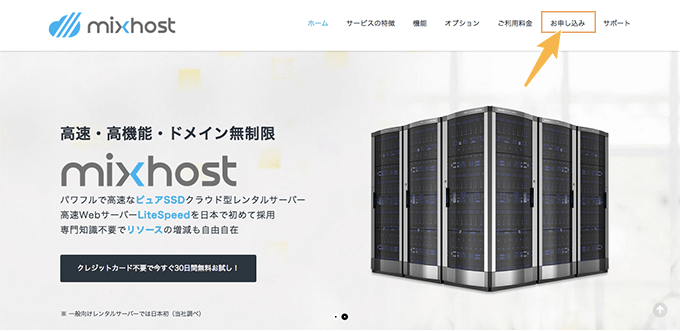
申し込みプランの選択
プランの選択画面が表示されます。おすすめはスタンダードプランです。個人のサイト運営なら、スタンダードプランでも十分なスペックがあります。
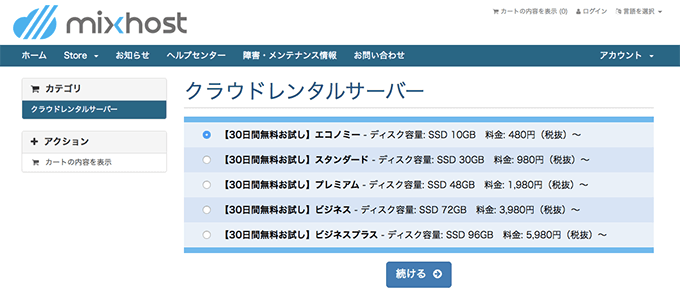
初期ドメインの設定
初期ドメインの設定画面が表示されます。これはユーザーIDみたいなもので、公開するサイトのURLとは関係ありませんのでお好きなものにしましょう。
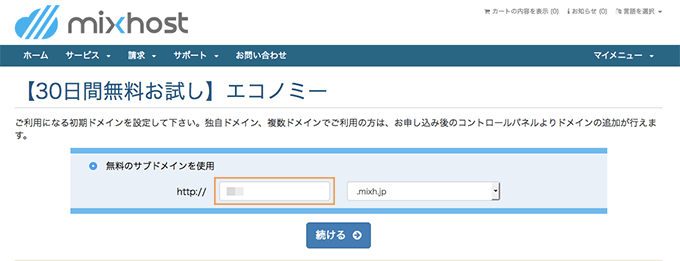
注文内容の確認
契約内容の確認画面が表示されます。問題なければ、「お客様情報の入力」をクリックして次に進みます。
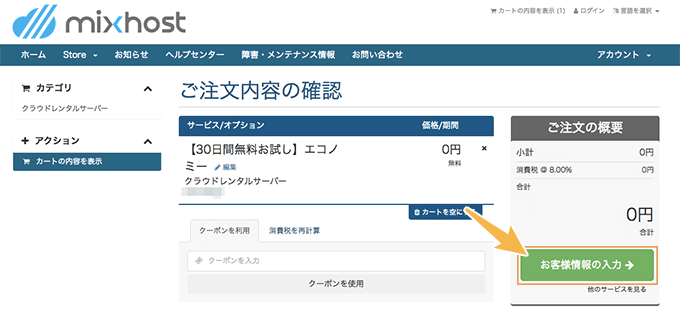
お客様情報の入力
あなたの個人情報を入力します。大事なアカウントになりますので、パスワードは安全性の高いものにしましょう。
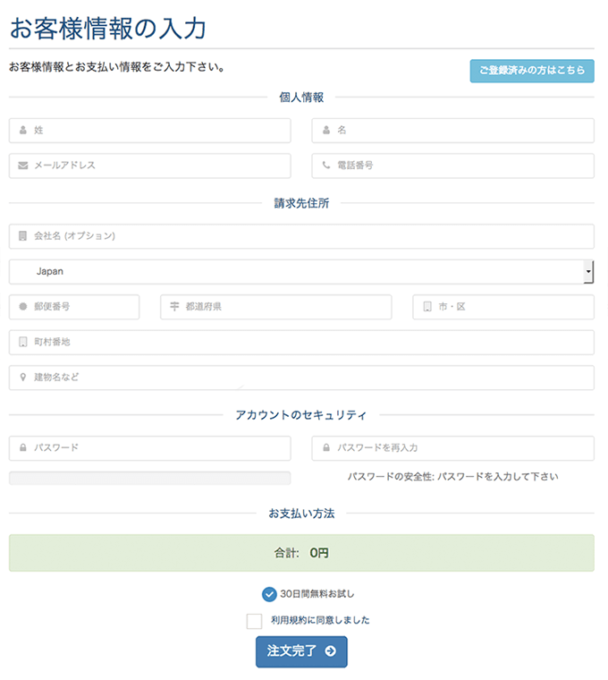
入力を終えたら、利用規約に同意しましたにチェックを入れて、注文完了をクリックします。
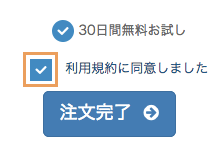
申し込みの完了
申し込みの完了画面が表示されます。画面に書いてある通り、先ほど入力したメールアドレスに確認のメールが送信されています。
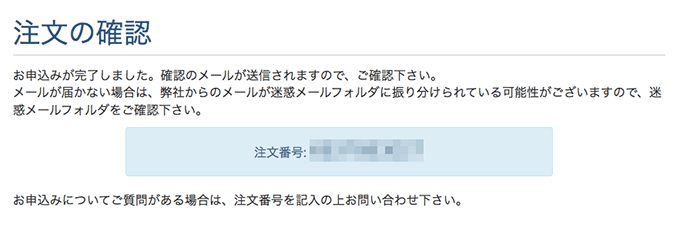
メールボックスを確認すると、次のような件名のメールが届きます。このメールの内容にログインに必要な情報など記載されています。大事なものなのでなくさないようにしましょう。

独自ドメインを取得する
WordPressでサイト運営を行うなら、独自ドメインを取得するべきです。
年間1,000円ほどの必要はかかりますが、費用以外のデメリットはありません。
独自ドメインを取得するメリット
独自ドメインを取得するメリットは、SEO(検索エンジン最適化)に関する少し専門的なことになりますが、主に次のことがあります。
- レンタルサーバーを引越ししたい時にも、ドメインの評価が変わらない。
- 検索エンジンの評価があなたのサイトだけで行われる。
簡単に言えば独自ドメインを取得すればあなたが頑張った分だけサイトが評価されるようになります。
これから運営していくあなたのサイトは大事な資産になりますので、独自ドメインは取得してWordPressを始めましょう。
どこで独自ドメインを取得したらいい?
ドメインは取得できれば、どこで取得しても大差ありません。値段が年数百円ぐらい違うくらいです。
おすすめするなら、国内ドメイン販売最大手のお名前.com![]()
すでにドメインを持っているなら、管理が面倒くさくなるので同じ販売会社で取得してもいいでしょう。
お名前.comで独自ドメインを取得する手順は、次の記事で詳しく解説しています。

mixhostに独自ドメインを設定する
取得した独自ドメインをmixhostで使用するには、設定が必要です。
必要な作業は次の2つです。
- ドメインのネームサーバー設定の変更
- mixhostでドメインの追加
お名前.comで取得した独自ドメインをmixhostに設定する手順は、次の記事で解説しています。

mixhostにWordPressを簡単インストールする
mixhostへの独自ドメインの設定が終わったら、WordPressをインストールしましょう。mixhostでは簡単インストール機能を提供しているので、手順に沿って行えば初心者でも簡単にできます。
cPanelへログインする
mixhostのインストールは、cPanelより行えます。まずはmixhostのトップページよりマイページにログインを行います。
トップページに移動したら、右上にあるマイページボタンをクリックします。
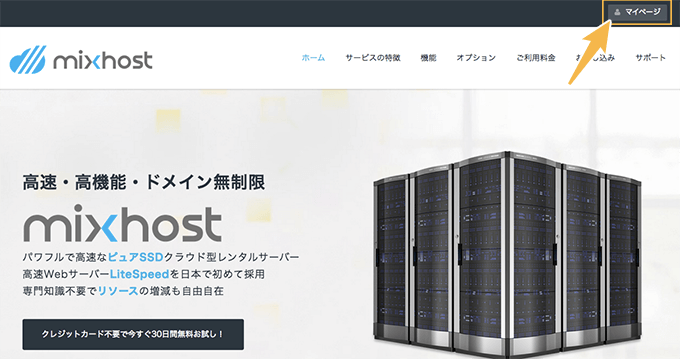
ログインページが表示されますので、メールに記載されている情報をもとにログインを行ってください。
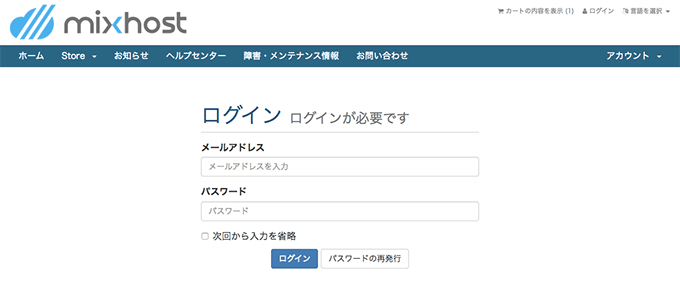
マイページが表示されたら、サービスをクリックします。
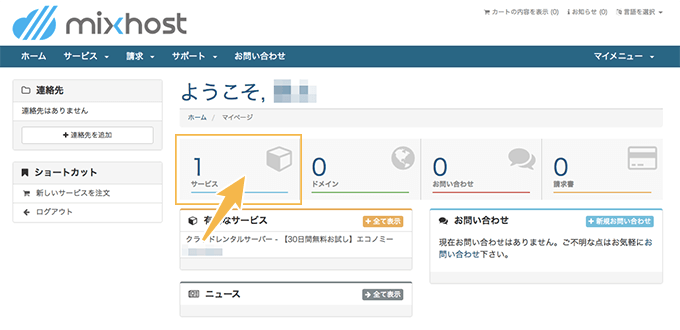
現在契約しているサービス内容が表示されますので、そこからインストールしたいサービスを選択します。
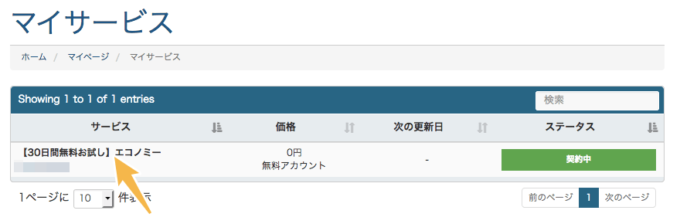
画面が切り替わりますので、左にあるアクション欄からcPanelへログインをクリックします。
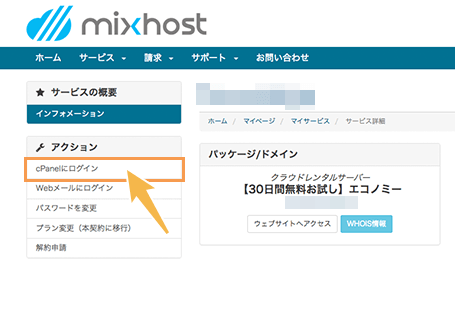
cPanelへのログインが完了すると、次のような画面が表示されます。
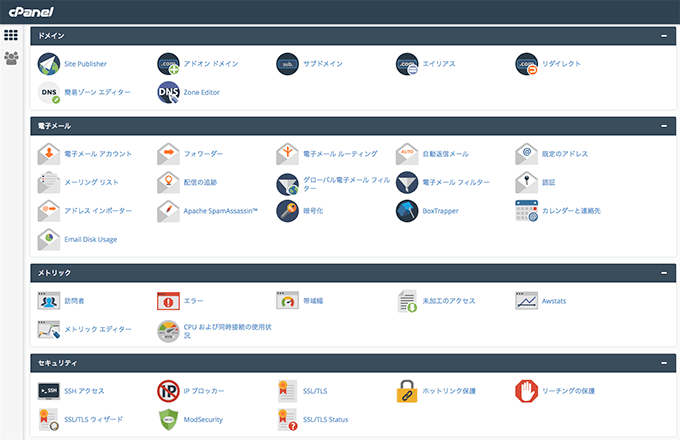
WordPressの簡単インストールを行う
cPanel画面で下の方へスクロースすると、WordPressの項目が見つかりますのでクリックします。
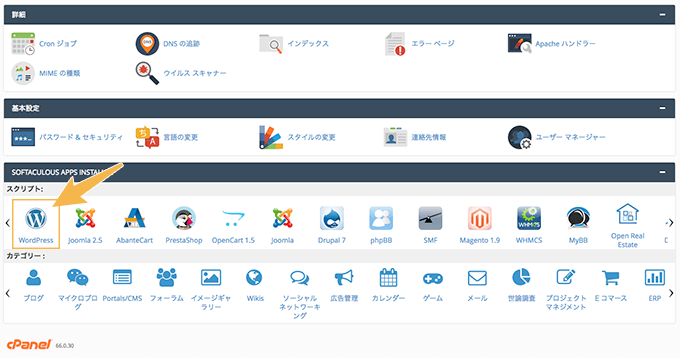
画面が切り替わりますので、中央付近にあるInstall Nowボタンをクリックします。
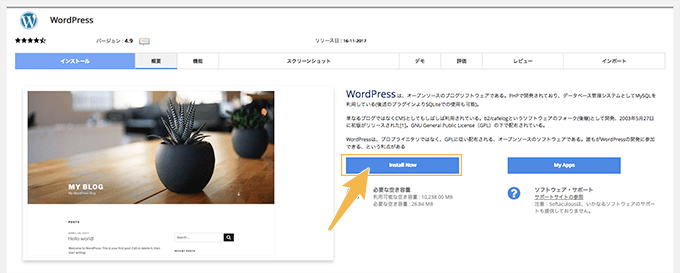
ソフトウェアセットアップ
インストール設定を行っていきます。
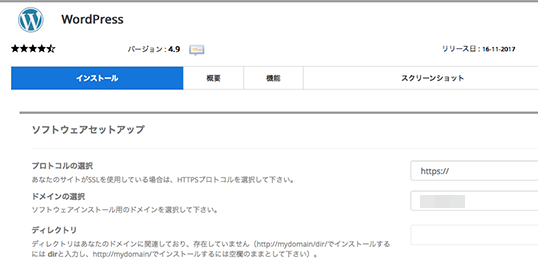
- プロトコルの選択 – 「https://」を選択します。
- ドメインの選択 – 追加した独自ドメインを選択します。
- ディレクトリ – 空欄にします。
サイト設定

- サイト名 – WordPressサイトに設定したいサイト名です。後からでも変更可能です。
- サイト説明 – サイトの簡単な説明を記載します。後からでも変更可能です。
- WPMU – チェックを外します。
管理者アカウント設定
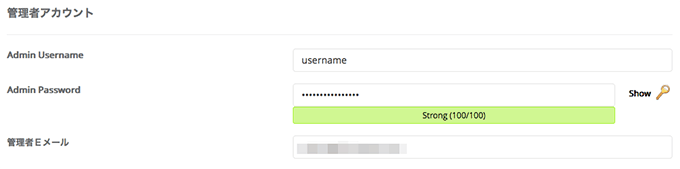
- Admin Username – ログインに使用するユーザー名です。
- Admin Password – ログインに使用するパスワードです。
- 管理者Eメール – アップデート情報などの管理情報が配信されます。
WordPressをインストールする
残りの項目はそのままで問題ありません。画面下の方にあるインストールボタンをクリックします。
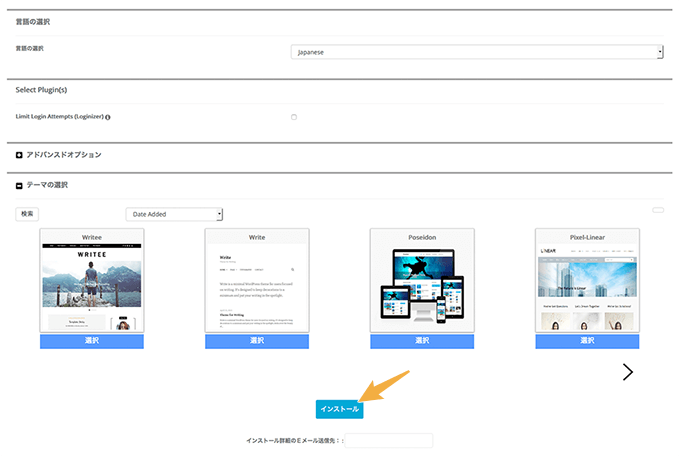
インストールが完了すると、次のような画面が表示されます。記載されている管理者URLからWordPressの管理画面へログインが行えます。忘れないように管理者URLはブックマークに入れておきましょう。
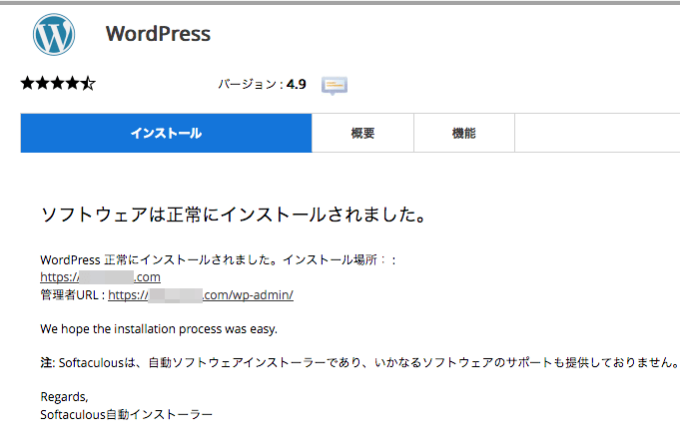
これでWordPressを始めることができます。
mixhostでWordPressインストール後にやるべきこと
いまの状態でもWordPressは問題なく運営できますが、これから説明することをやっておくとより快適にmixhostでWordPressを使用することができます。
SSL化対応
mixhostは日本初のHTTP/2&QUICに対応したレンタルサーバーです。この機能を利用するには、サイトがSSL対応している必要があります。
説明した手順に沿って行っていれば、問題ないはずですが念のためSSL対応しているか確認しましょう。
メニューの設定 ≫ 一般設定をクリックします。
一般設定が表示されます。確認するのはWordPressアドレス(URL)とサイトアドレス(URL)の項目です。それぞれの項目の最初が「https:」になっていることを確認してください。

もし「http:」の状態だったら、「https:」にして設定を保存してください。
LiteSpeed Cache(サイト高速化プラグイン)の導入
このプラグインを利用するにはWebサーバーがLiteSpeedである必要があります。
LiteSpeedは、他のApacheやnginxなどのWebサーバーより高速で動作することで知られています。
そのままでも高速ですが、プラグインを導入することでさらに速くなります。
メニューのプラグイン ≫ 新規追加をクリックします。
プラグイン追加画面が表示されますので、キーワード検索で「LiteSpeed Cache」と入力してください。するとそのプラグインが見つかりますので、インストールおよび有効化を行いましょう。
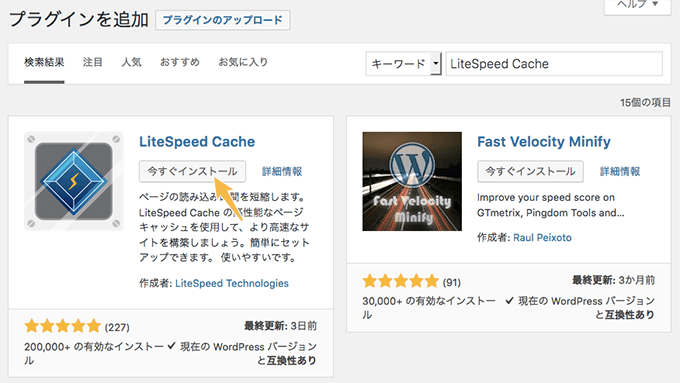
有効化すれば、特に設定など必要ありません。
パーマリンク設定の変更
WordPressインストール後に必ずやっておきたい設定にパーマリンク設定の変更があります。
メニューの設定 ≫ パーマリンク設定をクリックします。
そして、投稿名を選択し保存しましょう。
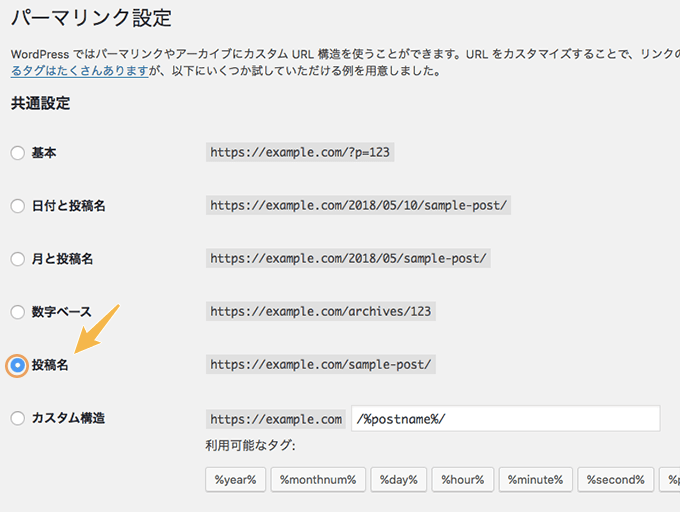
パーマリンク設定についてより詳しく知りたい方は、次の記事をご確認ください。
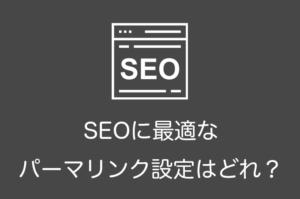
WordPressにアクセス解析を導入する
アクセス解析とは、あなたのサイトにどれだけ訪問者が来たかや訪問者の属性(性別や地域)を把握することです。
これを行うことで、あなたのどんなページがよく読まれているかやユーザーの行動を把握でき、あなたのサイトの改善につながります。
アクセス解析には、Google Analyticsが通常使われます。
アカウント開設など少し手間がかかりますが、必ず導入しておきましょう。
WordPressを始めよう!
さあ、これでWordPressを始める準備ができました。
もし、WordPressを使っていて困ったことがあれば、このサイトでもmixhostの使い方やWordPressの使い方を紹介しているので参考にしてみてください。
mixhostでブログを始めたい方は、こちらの記事でブログを始めるために必要なことをまとめています。


